Como adicionar apelidos ao seu perfil no Facebook

Recentemente, o Facebook renovou seus esforços para forçar os usuários a usar seus nomes reais, incomodando muitos e causando muita confusão. Aqui está como adicionar um outro nome, como apelido, apelido ou nome de solteira ao seu perfil do Facebook.
Você não pode usar o nome da sua vida real por qualquer variedade de razões. Talvez você simplesmente não use seu nome, ou talvez seu pseudônimo seja como você se identifica. Seja qual for sua circunstância particular, o Facebook aparentemente sabe melhor e enviará a você o seguinte aviso de redação resumida de que você precisa atualizar seu nome.
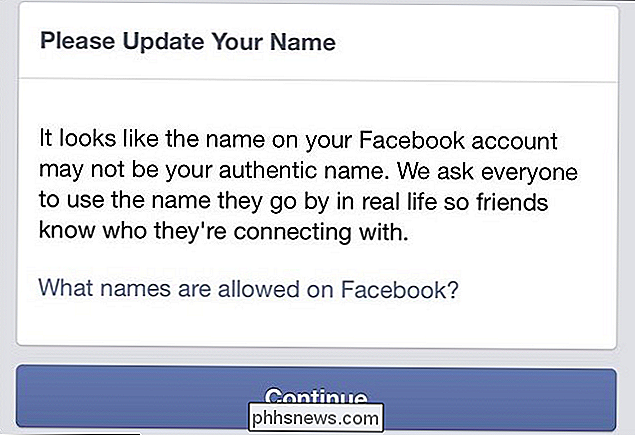
O Facebook pode ser muito chato e abordamos algumas das mais notáveis irritações, como desativar lembretes de aniversários ou bloqueio de jogos e solicitações de aplicativos, mas essas são as coisas que você pode atender de acordo com sua conveniência. Infelizmente, a política de nomes da “vida real” requer uma atenção mais imediata.
Felizmente, você pode adicionar outro nome, como apelido, pseudônimo, nome de solteira e outros à sua conta, que (se quiser) será exibido na parte superior da sua conta entre parênteses ao lado do seu nome de "vida real".
Para adicionar outros nomes, clique em "Sobre" na parte superior da linha do tempo.

Em seguida, clique em "Detalhes sobre você". categoria e observe as configurações de "Outros Nomes".
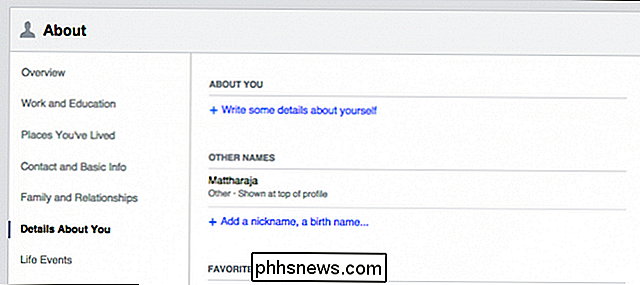
A partir daqui você pode adicionar um apelido, nome de nascimento e qualquer outra opção.
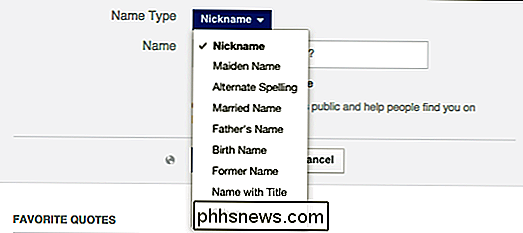
Entenda que Outros Nomes são "sempre públicos e ajudam as pessoas a encontrá-lo Facebook, ”por isso, se a sua privacidade é super importante para você, então esta opção pode não ser a melhor escolha.
A partir daqui, se quiser que o seu outro nome seja exibido na parte superior do seu perfil entre parênteses ao lado da sua“ vida real ” nome, você deve marcar "Mostrar no topo do perfil". Você será capaz de visualizar o que isso vai parecer antes de se comprometer a
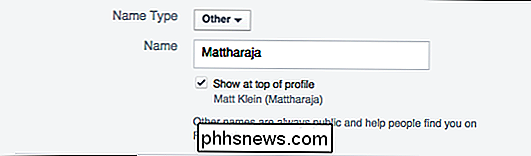
É assim que você adiciona outros nomes ao seu perfil no Facebook usando o site principal. Veja como fazer isso em dispositivos Android.
Adicionando outros nomes ao Android
Usando o aplicativo Android, toque nas três linhas no canto superior direito, role para baixo, toque em "Configurações da conta".
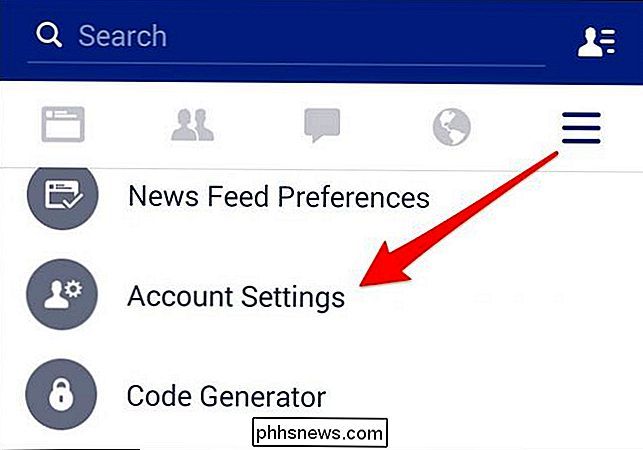
Em seguida, na tela Configurações, toque em "Geral".
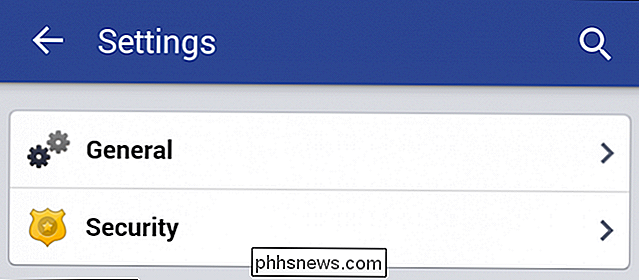
Agora, toque em "Nome".
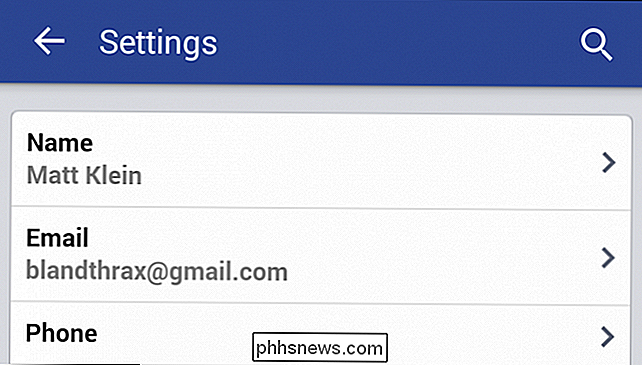
Assim como no site, haverá uma opção para adicionar "Adicionar ou alterar outros nomes" para tocar isso.
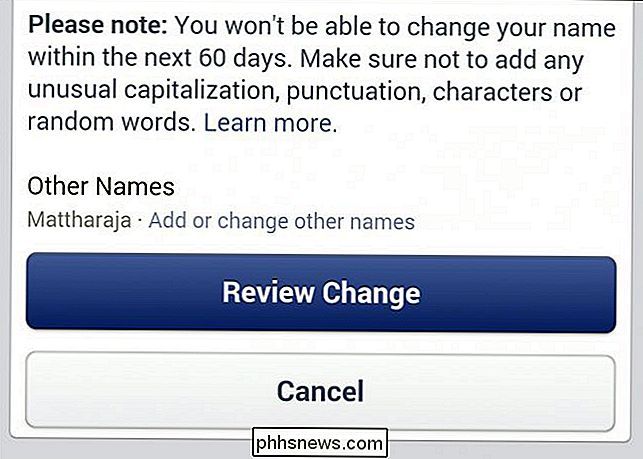
Toque em "Adicionar um apelido, um nome de nascimento ..." e você pode seguir o mesmo procedimento detalhado acima.
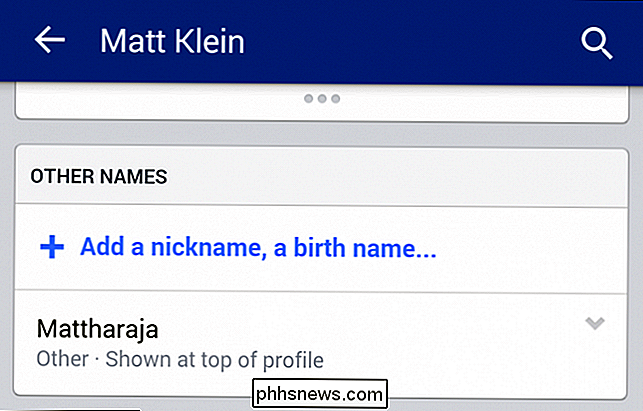
A partir daqui, é basicamente o mesmo em outras plataformas, mas vamos mostrar brevemente como fazer isso no seu iPhone ou iPad.
Adicionando outros nomes ao iOS
Se você estiver usando um iPad ou iPhone, os passos serão praticamente os mesmos de outras plataformas. Primeiro, toque na seta no canto superior direito e, no menu resultante, toque em "Configurações".
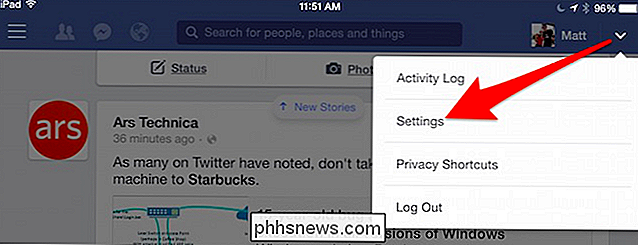
Agora, na tela Configurações, toque em "Nome".
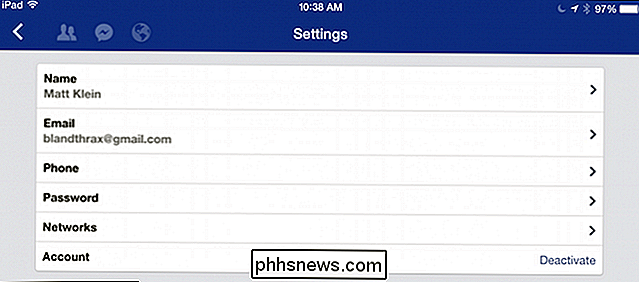
E aqui estamos novamente na tela Alterar Nome. Na opção Outros nomes, você só precisa tocar em "Adicionar ou alterar outros nomes".

Então, como no Android, toque em "Adicionar um apelido, um nome de nascimento ..."
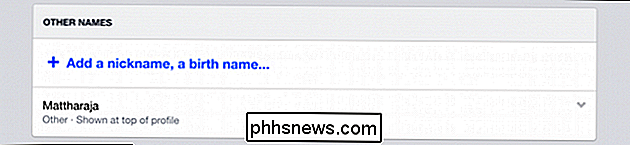
Espero que este seja um compromisso adequado entre exibir seu nome de "vida real" e a identidade pela qual você realmente quer ir. De qualquer forma, se você recebeu um dos avisos do Facebook, então esta é a melhor opção para apaziguá-los.
Poderíamos escrever declarações prolixas sobre a política de nomes da “vida real” do Facebook ou apenas o Facebook em geral, mas este é um artigo de instruções, então deixaremos as reclamações e reclamações para você. Você foi alvo do Facebook porque seu nome não está de acordo com a política de nomes da “vida real”? Por favor, sinta-se livre para deixá-lo rasgar em nosso fórum de discussão.

Como você descobre se o Windows estava sendo executado em um determinado momento?
Pode haver momentos em que você imagina se algo está sendo feito ou com seu computador sem o seu conhecimento, mas é Existe uma maneira fácil de descobrir o que está acontecendo enquanto você está fora? Com isso em mente, a postagem de perguntas e respostas do SuperUser de hoje mostra ao leitor como monitorar a atividade de seu computador.

Como alterar facilmente o caso no texto no Microsoft Word
Você digitou uma linha de texto e depois percebeu que ela deveria ter sido colocada em maiúscula de maneira diferente? Em vez de digitar a linha novamente, você pode alterar rápida e facilmente o caso de qualquer texto no Word sem redigitá-lo. Para alterar o caso no texto de um documento do Word, selecione o texto que deseja alterar e verifique se guia está ativa.



